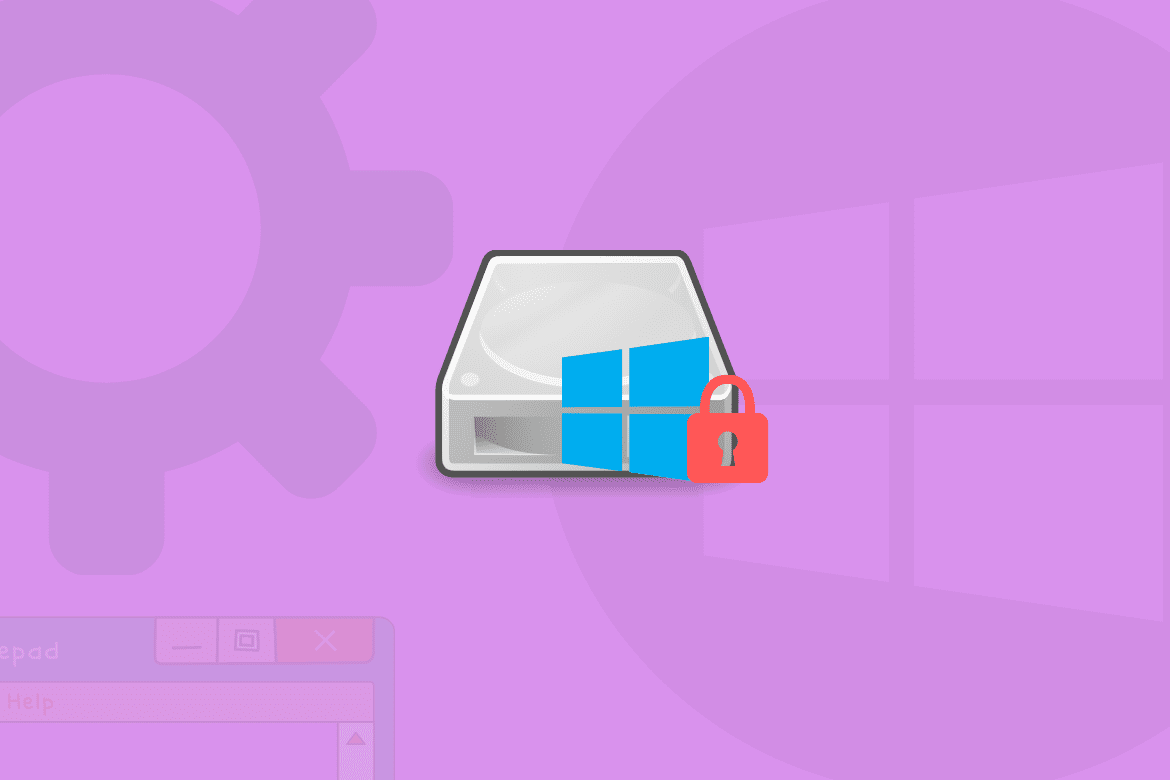TEl programa TrustedInstaller que le impide eliminar ciertos archivos y carpetas de su PC en realidad proviene del Instalador de módulos de Windows. Los archivos importantes del sistema de su PC están protegidos por defecto por el Instalador de módulos de Windows que no permite ni siquiera al administrador realizar cambios en ellos. Esto se debe a que la propiedad actual de estos archivos está en manos de TrustedInstaller.
A menos que se transfiera la propiedad a usted mismo, no podrá modificar, renombrar o eliminar estos archivos en ningún caso. Si intenta hacerlo, aparecerá un cuadro de diálogo de TrustedInstaller que dice: «Necesita permiso de TrustedInstaller para realizar cambios en esta carpeta».
Tabla de contenidos
Eliminar los archivos protegidos por Trustedinstaller
Deshacerse de este diálogo es exactamente lo que les mostraremos hoy.
Transferencia de la propiedad del archivo
Siga los pasos que se indican a continuación para cambiar la propiedad del archivo protegido que desea eliminar o modificar.
- Abra las propiedades del archivo haciendo clic derecho sobre él.

Accediendo a Propiedades
- En la pestaña «Seguridad», acceda a la opción de configuración «Avanzada».

Abrir seguridad avanzada
- Aquí encontrará el estado de propiedad actual del archivo. Haga clic en el botón «Cambiar» en azul.

Cambiar la opción de propiedad
- Haga clic en «Avanzado» una vez más.

Botón avanzado
- Haga clic en «Buscar ahora» y elija el usuario al que desea transferir la propiedad.
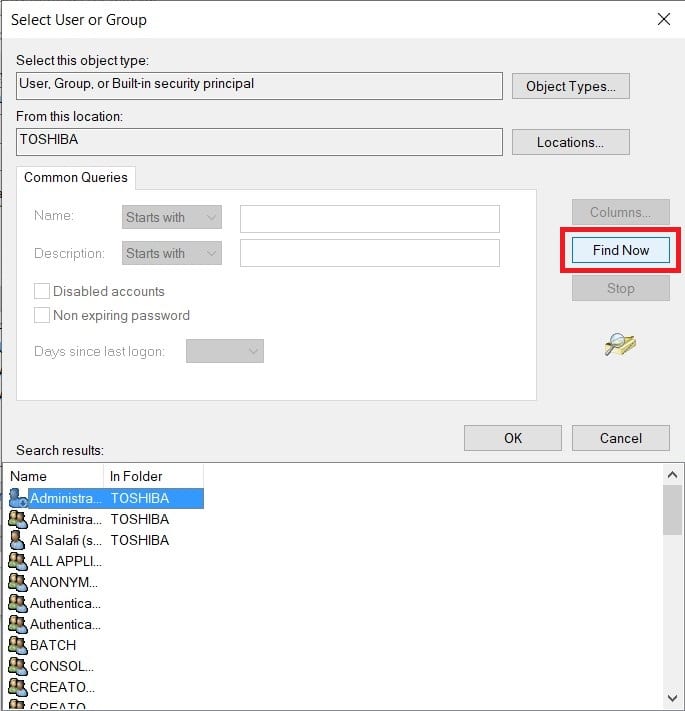
Seleccionar nuevo propietario
- Una vez que haya terminado de elegir el usuario, haga clic en Aceptar y volverá a la ventana anterior. Haga clic en «Comprobar nombres». Si el nombre del usuario elegido aparece en el cuadro blanco, está listo para comenzar. Haga clic en Aceptar.

Comprobar nombres
- Marque la opción «Reemplazar propietario en subcontenedores y objetos». Haga clic en Aplicar y luego en Aceptar.
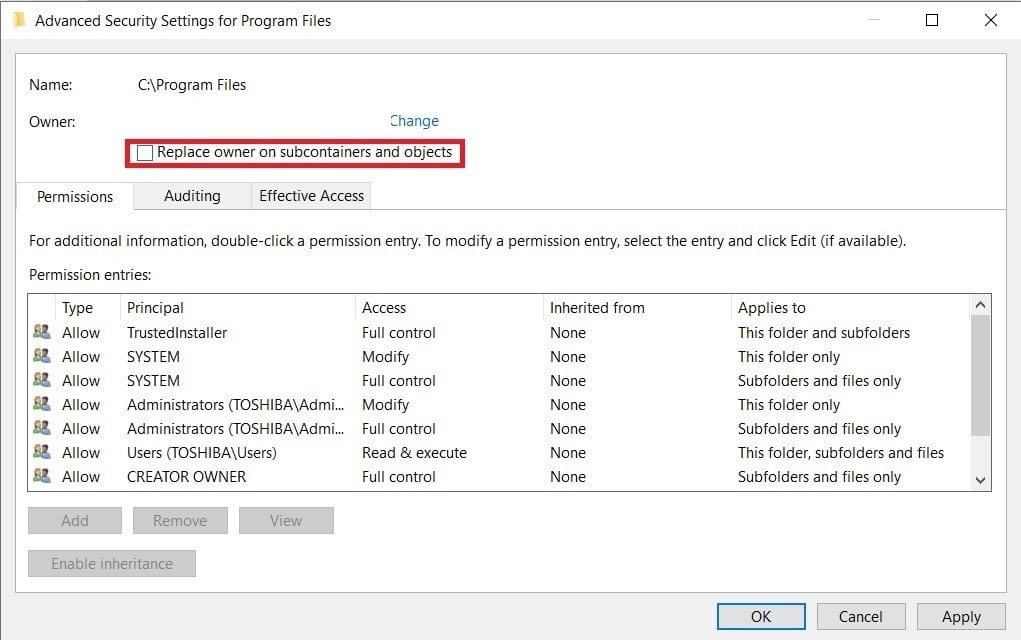
Comprobando Reemplazar propietario
- Ahora daremos permisos específicos de modificaciones al nuevo propietario. De vuelta en la ventana de propiedades del usuario, haga clic en «Editar».
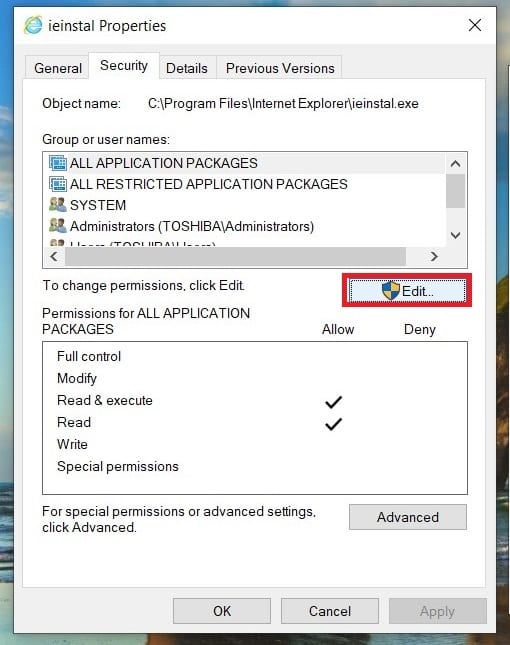
Editar propiedades de usuario
- Aquí se le dará una lista completa de permisos. Marque todos ellos para otorgar al usuario elegido la propiedad total del archivo / carpeta, luego haga clic en Aceptar para guardar los cambios.

Concesión de permisos
¡Ahí tienes! A partir de ahora, TrustedInstaller no impedirá que elimine o modifique archivos protegidos.
Conclusión
Como puede ver, el procedimiento de transferencia de propiedad no es tan difícil. Todo lo que tiene que hacer es seguir exactamente nuestro claro conjunto de instrucciones, y tendrá esos archivos eliminados o modificados en poco tiempo. Hay otras formas de hacerlo, como la aplicación de terceros y los métodos de registro. El método de aplicación de terceros le permite realizar estos cambios mediante la instalación de software creado únicamente para transferir la propiedad.
En cuanto al método de registro, implica realizar cambios en el registro, que no es del todo la forma más segura de hacerlo. Por lo tanto, le recomendamos que se ciña al método manual y evite meterse en situaciones complejas para eliminar o modificar un archivo. El método manual es su mejor opción para transferir la propiedad de un archivo. Por lo tanto, debe optar por eso y evitar correr riesgos innecesarios.